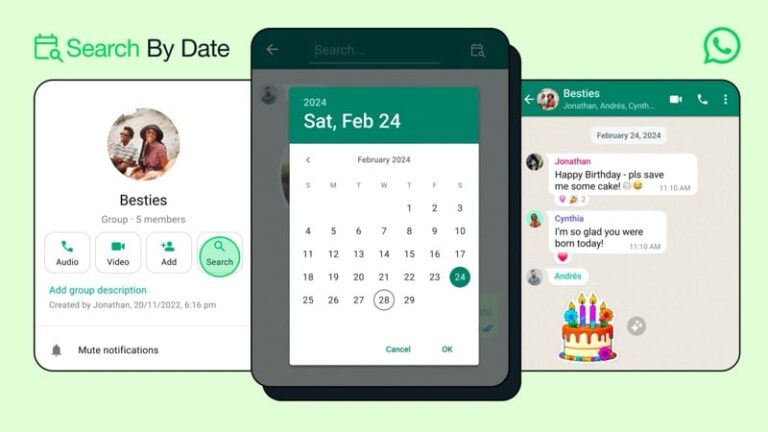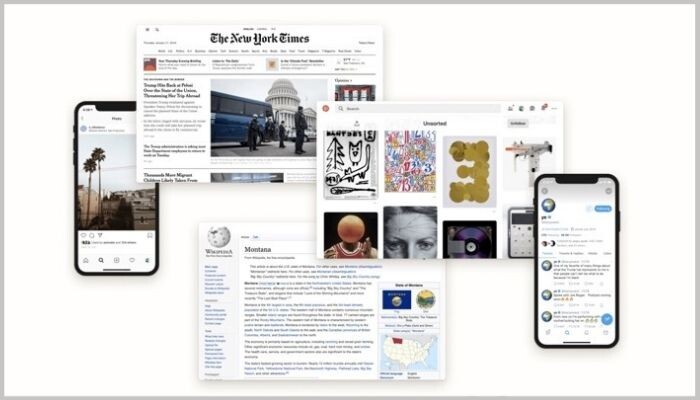Как заставить Safari открывать определенные веб-страницы в режиме чтения на iPhone
Если вы используете Safari в качестве приложения браузера по умолчанию для серфинга в Интернете на вашем iPhone, вы, должно быть, столкнулись с режимом чтения, который предлагает приложение. По сути, режим чтения – это способ просмотра только той информации (обычно текстовой), которая имеет отношение к вашему поиску, путем избавления от таких вещей, как реклама, изображения, видео и многое другое. Однако, если вы еще не сталкивались с этой функцией, вот руководство, чтобы включить ее для определенных веб-страниц.

Как уже упоминалось, режим чтения позволяет просматривать только текстовый контент на веб-странице, что может пригодиться в тех случаях, когда вам нужно просмотреть страницу или просто сосредоточиться на чтении, не отвлекаясь на рекламу и медиа. , Хотя вы можете захотеть просматривать мультимедиа (фотографии / видео) на некоторых веб-страницах для контекста, есть некоторые сайты, которые вы хотите просматривать только в режиме чтения.
Программы для Windows, мобильные приложения, игры - ВСЁ БЕСПЛАТНО, в нашем закрытом телеграмм канале - Подписывайтесь:)
До iOS 13 Apple не предлагала возможность настраивать определенные веб-страницы для открытия в режиме чтения. И поэтому пользователи должны были вручную включать и выключать режим каждый раз, когда открывали веб-сайт. Однако в iOS 13 теперь вы можете настроить постоянное открытие определенных веб-страниц в режиме чтения, а также улучшить контроль над этой функцией. Тем не менее, давайте погрузимся и посмотрим, как настроить автоматическое открытие определенных веб-страниц в режиме чтения.
I. Включить режим чтения
1. Откройте Safari и перейдите на веб-страницу, которую вы хотите открыть в режиме чтения. [Do note that not all websites support Reader Mode.]

2. Как только страница загрузится, нажмите на А.А. Кнопка рядом с панелью поиска.
3. Теперь вы увидите вариант, который говорит Показать читателя, Нажмите на него, и вы находитесь в режиме чтения. [Once the Reader Mode is enabled, you must know that this is temporary. And, the webpage will revert back to the normal appearance after you reload the page.]

4. Чтобы веб-страница всегда открывалась в режиме чтения, снова нажмите на А.А. кнопку и выберите Настройки сайта,

5. Здесь переключите значок рядом с настройкой, которая говорит Используйте Reader автоматически, И нажмите Готово.

Теперь у вас должна быть возможность доступа к определенной веб-странице, которую вы всегда открываете в представлении читателя, в режиме читателя автоматически при каждом открытии ее в Safari. Однако, настраивая веб-страницу для автоматической загрузки в режиме чтения, вы должны иметь в виду, что это доменное имя веб-сайта, которое браузер определяет для автоматической активации режима.
II. Управление настройками режима чтения
Хотя iOS 13 предоставляет вам возможность установить режим чтения для определенных веб-страниц в приложении Safari, он не дает возможности управлять настройками для разных веб-сайтов. И, следовательно, он требует, чтобы вы сделали это в настройках.
1. Откройте «Настройки» и прокрутите вниз, чтобы найти Safari.

2. Нажмите на Safari и прокрутите, чтобы найти раздел, который говорит Настройки для сайтов,

3. Здесь выберите читатель и нажмите на редактировать кнопка.
4. Теперь вы можете включить или выключить режим чтения. Вы также можете удалить веб-сайт из настроек режима чтения или Очистить все настройки настроить открытие веб-сайтов в представлении по умолчанию. Кроме того, есть возможность автоматически использовать режим чтения на всех веб-сайтах.


Это оно!
Теперь каждый раз, когда вы открываете определенную веб-страницу, которую вы открыли в режиме чтения, она автоматически загружается в представлении читателя без рекламы и мультимедиа. Вам также следует помнить, что после того, как вы настроите веб-страницу на автоматическое открытие в режиме чтения, она будет загружаться с включенным режимом каждый раз, если вы не отключите его параметры в настройках Safari.
Программы для Windows, мобильные приложения, игры - ВСЁ БЕСПЛАТНО, в нашем закрытом телеграмм канале - Подписывайтесь:)